यदि लैपटॉप बहुत अधिक शोर करने लगता है और हर समय रुक जाता है, तो इसका सबसे संभावित कारण यह है कि डिवाइस का कूलिंग सिस्टम धूल से दूषित हो गया है। इस मामले में, यह पूरी तरह से अपने कार्य का सामना नहीं करता है - कूलर को लगातार अधिकतम गति पर घूमने के लिए मजबूर किया जाता है। यदि ऑपरेशन के दौरान यह टूट भी जाता है, तो यह स्नेहक के सूखने का परिणाम हो सकता है। हम आपको आगे बताएंगे कि लैपटॉप में वैक्यूम क्लीनर जैसी आवाज क्यों आ सकती है और इन समस्याओं को खत्म करने के लिए क्या करना चाहिए।
धूल और सूखे ग्रीस से समस्या
अत्यधिक पंखे के शोर का कारण, यदि वह तेज़ हो और लगातार चटकने, भिनभिनाने या जमने लगे, तो पंखे के ब्लेड पर धूल या किसी प्रकार के ठोस कणों का जमा होना है। दूसरा सामान्य कारण इसके ब्लेड की धुरी पर स्नेहक का सूखना है।
इस समस्या को हल करने के लिए आपको निम्नलिखित कार्य करने होंगे:
- लैपटॉप को अलग करें (यह कैसे करें इस पर नीचे चर्चा की जाएगी);
- पंखे के ब्लेड और एक्सिस को अल्कोहल से पोंछें;
- एक्सल पर किसी प्रकार के स्नेहक, उदाहरण के लिए ग्रेफाइट, की एक पतली परत लगाएं;
- डिवाइस को उल्टे क्रम में पुन: संयोजित करें।
इसके बाद, आप शायद महसूस करेंगे कि लैपटॉप में अब कुछ भी गुलजार नहीं रह गया है, और सामान्य तौर पर यह काफी शांत हो गया है और जमता नहीं है। यदि उपकरण नया है, छह महीने से कम समय पहले खरीदा गया है, तो वर्णित समस्या संभवतः अन्य कारकों के कारण होती है, उदाहरण के लिए, लैपटॉप का अनुचित संचालन।
लैपटॉप के अनुचित उपयोग के कारण शोर
कभी-कभी उपयोगकर्ताओं को आश्चर्य होता है कि लैपटॉप स्टोर से सीधे शोर क्यों करता है। इसका कारण अनुचित उपयोग हो सकता है। अगर आप इसे काम करते समय तकिये या सोफे पर रखेंगे तो यह ज़्यादा गरम हो जाएगा। लैपटॉप को सख्त, समतल सतह पर रखा जाना चाहिए। यह इस तथ्य के कारण है कि अधिकांश मॉडलों में बैक पैनल पर, निर्माता अतिरिक्त वेंटिलेशन ग्रिल बनाना पसंद करते हैं, जिस तक पहुंच को भी अवरुद्ध नहीं किया जा सकता है।
ध्यान दें कि गेम के दौरान या अन्य संसाधन-गहन प्रक्रियाओं को निष्पादित करते समय लैपटॉप पंखे का शोर काफी सामान्य है। उच्च लोड के तहत, प्रोसेसर अनिवार्य रूप से बहुत गर्म हो जाता है, इसलिए सामान्य गर्मी अपव्यय सुनिश्चित करने के लिए पंखे को अधिकतम गति पर घूमने के लिए मजबूर किया जाता है। इस मामले में, इसकी घूर्णन गति को कम करने या शोर को कम करने के लिए कोई उपाय नहीं किया जा सकता है - इससे लैपटॉप के अधिक गर्म होने और विफलता का खतरा होता है।
पुराने सॉफ़्टवेयर का उपयोग करना
कभी-कभी पंखे के शोर की समस्या पुराने सॉफ़्टवेयर में होती है, उदाहरण के लिए, वीडियो कार्ड ड्राइवर या BIOS में। कुछ डिवाइस मॉडल के लिए, BIOS को इस तरह से कॉन्फ़िगर किया गया है कि जब प्रोसेसर का तापमान 45 डिग्री से अधिक हो जाता है, तो पंखा चालू हो जाता है पूरी ताकत. चूंकि प्रोसेसर का तापमान व्यावहारिक रूप से इस सीमा से नीचे कभी नहीं गिरता है, लैपटॉप लगातार काफी शोर कर रहा है।
उदाहरण के लिए, तोशिबा लैपटॉप पर यह समस्या पहले देखी गई थी। लेकिन प्रशंसकों के संचालन के लिए एक नए तर्क के साथ अद्यतन BIOS जारी होने के बाद, उपयोगकर्ता यह नोटिस करने में सक्षम थे कि उनका लैपटॉप अब गुनगुनाता नहीं है और काफी शांत हो गया है। शायद नया BIOS आपकी समस्या को हल करने में मदद करेगा, लेकिन पहले आपको विशेष सॉफ़्टवेयर (कोर टेम्प या समान) का उपयोग करके निगरानी करने की आवश्यकता है कि क्या कूलर वास्तव में अपेक्षाकृत कम प्रोसेसर तापमान पर व्यर्थ में "थ्रेसिंग" कर रहा है। इसके बाद ही आप अपडेट कर सकते हैं.
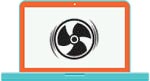
लैपटॉप साफ़ करने की प्रक्रिया
अपने लैपटॉप को ठीक से और सुरक्षित रूप से साफ करने के लिए, जिसके बाद यह बहुत अधिक शोर करना बंद कर देगा, आपको क्रमिक रूप से निम्नलिखित कार्य करने की आवश्यकता है:
- लैपटॉप को अलग करें;
- सभी आंतरिक सतहों से धूल और अन्य मलबे को हटा दें;
- प्रोसेसर पर थर्मल पेस्ट की एक नई परत लागू करें;
- डिवाइस को असेंबल करें.
लैपटॉप को साल में कम से कम एक बार साफ करना चाहिए। यह तब किया जाना चाहिए जब छोटे भार के साथ भी शोर दिखाई दे, या, उदाहरण के लिए, जब पंखा पहले से ही ट्रैक्टर की तरह चटक रहा हो। अक्सर यह ध्वनि प्रोसेसर के ज़्यादा गरम होने के साथ आती है, जिससे लैपटॉप धीमा और फ़्रीज़ हो सकता है। इस घटना का डिवाइस की विश्वसनीयता पर बेहद नकारात्मक प्रभाव पड़ता है - ज़्यादा गरम होने से अक्सर विभिन्न कंप्यूटर घटकों की समयपूर्व विफलता हो जाती है।
हम लैपटॉप को अलग करते हैं और उसे साफ करते हैं
यदि ओवरहीटिंग का कारण लैपटॉप की आंतरिक सतहों और रेडिएटर पर जमा हुई धूल है, तो सबसे पहले डिवाइस को अलग करना होगा। इंटरनेट पर मौजूद अधिकांश लैपटॉप मॉडलों के लिए, विस्तृत निर्देशजुदा करने के लिए. फिर भी, हम एक अनुमानित प्रक्रिया देंगे, क्योंकि सामान्य तौर पर वे सभी के लिए हैं विभिन्न मॉडलसमान:

इसके बाद, जो कुछ बचा है वह लैपटॉप को उल्टे क्रम में असेंबल करना है। याद रखें कि नए लैपटॉप को अलग करने से उसकी वारंटी स्वतः समाप्त हो जाती है। इसलिए, यदि किसी नए उपकरण पर पंखा वैक्यूम क्लीनर की तरह गड़गड़ाहट करने लगे, चटकने लगे और जम जाए, तो सेवा पर जाएं। पुराने उपकरणों को अगर ठीक से साफ किया जाए और सही ढंग से उपयोग किया जाए तो वे शोर नहीं करेंगे और कई वर्षों तक बिना टूटे या जमे हुए चलेंगे।
इस लेख में, आप सीखेंगे कि यदि आपका लैपटॉप बहुत अधिक शोर करता है तो क्या करें, जिससे न केवल काम का आराम कम हो जाता है, बल्कि यह चिंताजनक एहसास भी होता है कि कंप्यूटर में कुछ गड़बड़ है। इसमें सब कुछ समाहित है संभावित कारण, जिसके अनुसार लैपटॉप कूलर अधिक सक्रिय रूप से घूमना शुरू कर देता है, उनके लक्षण और समस्या के स्रोतों को खत्म करने के संभावित विकल्प।
सलाह। "शोर" शब्द का अर्थ केंद्रीय प्रोसेसर को ठंडा करने वाले पंखे से बढ़ा हुआ शोर उत्सर्जन है। शोर हार्ड ड्राइवविचार नहीं किया गया।
यदि उपकरण खरीद की तारीख से कई वर्ष पुराना है, और इसके संचालन के कारण शोर उत्पन्न होता है त्वरित घूर्णनकूलर, यह इसके बारे में सोचने का एक कारण है।
भारी भार के तहत लंबे समय तक संचालन के दौरान, पंखे की गति में वृद्धि सामान्य है। प्रोसेसर बड़ी मात्रा में डेटा प्रोसेस करता है ( 3 डी का खेल), जिसके कारण यह अधिक गर्म हो जाता है, और इसे अधिक गर्म होने से बचाने के लिए, सिस्टम स्वचालित रूप से पंखे की गति बढ़ा देता है, वैसे, यदि आप "सीपीयू प्रशंसक त्रुटि" समस्या का सामना कर रहे हैं, तो हमारे पास इसके बारे में एक अलग सामग्री है इसे हल करो।
तो अगर आप फिल्में देखते हैं उच्च गुणवत्ताया गेम खेलते समय, बहुत अधिक शोर सुनना कुछ हद तक सामान्य है, खासकर कई घंटों तक डिवाइस का उपयोग करने के बाद। यह दूसरी बात है जब समस्या तुरंत या डिवाइस शुरू होने के कुछ मिनट बाद दिखाई देती है।
क्या कूलर की अधिक मात्रा खराब है?
असुविधा महसूस करने और यह सोचने के अलावा कि लैपटॉप में कुछ गड़बड़ है, सीपीयू कूलिंग फैन से बढ़ता शोर सीपीयू के महत्वपूर्ण हीटिंग या ओवरहीटिंग का संकेत है।
और ऊंचे तापमान पर किसी भी घटक का संचालन, जिसके लिए उन्हें संचालित करने के लिए डिज़ाइन नहीं किया गया था या ऐसी स्थितियों में अल्पकालिक जोखिम के लिए डिज़ाइन किया गया था, उनके तेजी से खराब होने का कारण बनता है। और यह सबसे अच्छी स्थिति है. सबसे ख़राब स्थिति में, कंप्यूटिंग डिवाइस बस ज़्यादा गरम हो जाएगी और विफल हो जाएगी।
आधुनिक लैपटॉप में एक तंत्र शुरू किया गया हैपीसी को ऐसे मामलों से बचाना - जब एक महत्वपूर्ण तापमान पहुंच जाता है, तो डिवाइस आपातकालीन मोड में बंद हो जाता है।
पंखे के तेज़ शोर के कारण
वास्तव में, समस्या का एकमात्र स्रोत केंद्रीय प्रोसेसर का बढ़ा हुआ ऑपरेटिंग तापमान है। और इसके ज़्यादा गरम होने के कई मूल कारण हो सकते हैं। मुख्य है गर्मी हटाने वाली धातु ट्यूबों (रेडिएटर) का धूल और अन्य छोटे कणों (लिंट, बाल, ऊन) से बंद होना।
इस तथ्य के कारण कि वायु पथ, जिसके माध्यम से हवा गुजरती है, आंशिक रूप से विदेशी वस्तुओं (आइए इसे धूल और अन्य छोटे मलबे कहते हैं) द्वारा अवरुद्ध कर दिया जाता है, केंद्रीय प्रोसेसर से मोड़ा गया गर्म हवा का प्रवाह रेडिएटर जाल से टकराकर आंशिक रूप से नष्ट हो जाता है।
समस्या के कई समाधान हैं:
- कूलर की घूर्णन गति बढ़ाना;
- शीतलन प्रणाली को शुद्ध करना या साफ़ करना;
- थर्मल पेस्ट को बदलना, चिकनाई देना और/या पंखे को बदलना।
प्रत्येक विकल्प के मामले में समस्या को कैसे हल किया जाए, इस पर नीचे चर्चा की जाएगी।
गर्मी
संकेत है कि तेज़ आवाज़ के लिए उच्च तापमान जिम्मेदार है
सिद्धांत रूप में, बढ़ा हुआ प्रोसेसर तापमान शोर का मुख्य कारण है। और इसकी कई स्पष्ट और अप्रत्यक्ष पुष्टियाँ हैं।
- एप्लिकेशन जो कंप्यूटर सेंसर से डेटा प्रदर्शित करते हैं - स्पीडफैन, एचडब्ल्यू मॉनिटर। उनमें आप एप्लिकेशन की गतिविधि के दौरान दर्ज किए गए वर्तमान और अधिकतम तापमान का पता लगा सकते हैं और इसकी तुलना उसके निर्माता की वेबसाइट पर प्रोसेसर के ऑपरेटिंग मोड के डेटा से कर सकते हैं।
- गेम शुरू करने या मूवी चलाने (कोई अन्य संसाधन-गहन कार्य करने) के कुछ समय बाद शोर दिखाई देता है।
- उस क्षेत्र में बहुत गर्म मामला जहां सीपीयू स्थित है और जहां से गर्म हवा बहती है।
- डिवाइस धीमी गति से काम करता है, फ़्रीज़ हो जाता है, धीमा हो जाता है, और कभी-कभी बिना अनुमति के बंद हो जाता है या पुनः प्रारंभ हो जाता है।
पंखे की गति बदलना
आइए विचार करें कि यदि बड़ी मात्रा में जानकारी संसाधित करते समय लैपटॉप बहुत अधिक शोर करता है, उदाहरण के लिए, वीडियो परिवर्तित करना, कुछ पैक करना/अनपैक करना, गेम इंस्टॉल करना या चलाना, एचडी में फिल्में देखना और इसी तरह के मामलों में क्या करना चाहिए।
यह यूईएफआई (कुछ पुराने BIOS में भी समान कार्य होता है) और एक विशेष के माध्यम से किया जाता है सॉफ़्टवेयर, उदाहरण के लिए, स्पीडफैन। उपयोगिता का लाभ स्थापित प्रशंसकों की गति को नियंत्रित करने की क्षमता है जीपीयूऔर प्रमुख हार्डवेयर घटकों के तापमान रुझान प्रदर्शित करना।
द्वारा मैन्युअल परिवर्तन 5% वृद्धि में प्रारंभिक प्रशंसक रोटेशन गति को या तो कम किया जा सकता है यदि डिवाइस बिना लोड या ओवरहीटिंग के बहुत अधिक गुनगुना रहा है, या जब सीपीयू तापमान महत्वपूर्ण के करीब है या बस बढ़ाया गया है तो इसे बढ़ाया जा सकता है।
चावल। 1 स्पीडफैन में कूलर की गति को समायोजित करना
दुर्भाग्य से, एप्लिकेशन को अक्सर अपडेट नहीं किया जाता है, यही कारण है कि यह लैपटॉप बाजार में कुछ नए उत्पादों द्वारा समर्थित नहीं हो सकता है, और उनके हार्डवेयर शेल की विशिष्टता के कारण कंप्यूटर के एक छोटे प्रतिशत के साथ भी संगत नहीं है।
BIOS/UEFI में पंखे की गति को नियंत्रित करना कम सरल नहीं है, लेकिन प्रत्येक निर्माता के प्रत्येक फर्मवेयर संस्करण में इस पैरामीटर को अलग-अलग कहा जा सकता है और अलग-अलग सबमेनू में स्थित किया जा सकता है। निर्देश पुस्तिका या आपकी स्वयं की सरलता यहां मदद करेगी।
शीतलन प्रणाली का नष्ट हो जाना
यदि पहला विकल्प समस्या का समाधान नहीं करता है, या बल्कि यह कूलर ब्लेड और रेडिएटर जाल से चिपकी धूल और छोटे धब्बों के कारण होता है, तो हम शीतलन प्रणाली को शुद्ध करने के विकल्प पर आगे बढ़ते हैं। यह कई मामलों में किया जाता है:
- जब उपकरण अभी भी वारंटी में है, और सफाई के लिए केस को अलग करके इसे रद्द करना उचित नहीं है;
- उपयोगकर्ता के पास लैपटॉप को अलग करने का कौशल नहीं है या वह ऐसा करने से डरता है, और ऐसा करने जा रहा है सर्विस सेंटरकोई रास्ता नहीं है.
इस मामले में, आपको संपीड़ित हवा से भरे एक विशेष कनस्तर (विशेष दुकानों में बेचा जाता है) या एक शक्तिशाली वैक्यूम क्लीनर की आवश्यकता होगी, जो अधिमानतः उड़ाने (रिवर्स) के लिए चालू हो। चरम मामलों में, हेयर ड्रायर काम करेगा, लेकिन इसकी प्रभावशीलता बेहद कम होगी।
हम डिवाइस को स्प्रे कैन या वैक्यूम क्लीनर के साथ बालकनी या अन्य कमरे में ले जाते हैं, जिसके धूल से गंदे होने पर आपको कोई आपत्ति नहीं है। यदि प्रक्रिया बिना शीशे वाली बालकनी या आँगन में की जाती है तो यह शांत, शुष्क मौसम में किया जाना चाहिए। हवा की धारा के साथ कई वार के बाद, लैपटॉप को चालू किया जा सकता है और परीक्षण किया जा सकता है।
ऐसा होता है कि फूंक मारने से लगभग कोई लाभ नहीं होता है, या इसके कुछ महीनों बाद लैपटॉप उतनी ही जोर से गुनगुनाने लगता है। फिर आपको इसे खोलना होगा और शीतलन प्रणाली दोनों को अच्छी तरह से साफ करना होगा और मामले के पीछे के कवर के नीचे धूल से छुटकारा पाना होगा।
वैक्यूम क्लीनर से अपने लैपटॉप को धूल से कैसे जल्दी और आसानी से साफ करें?
आइए घर पर, उदाहरण के लिए, वैक्यूम क्लीनर का उपयोग करके लैपटॉप को साफ करने की एक सरल घरेलू विधि पर विचार करें। हम यह भी देखेंगे कि आपके लैपटॉप को साफ करना क्यों महत्वपूर्ण है और यह कैसे निर्धारित किया जाए कि यह साफ करने लायक है या नहीं।
धूल हटाना
आपको यह तब करना चाहिए जब आप आश्वस्त हों कि आप लैपटॉप केस को उसके फास्टनरों को तोड़े बिना सफलतापूर्वक अलग कर देंगे, नीचे दी गई सभी सिफारिशों का ध्यानपूर्वक पालन करें, और केस को अलग करने से वारंटी समाप्त नहीं होगी (यह पहले ही समाप्त हो चुकी है)। छोटे धूल कणों को हटाने के लिए आपको आवश्यकता होगी:
- बोल्ट खोलने के लिए पेचकश;
- अधिमानतः लैपटॉप और अन्य उपकरण खोलने के लिए एक किट (यदि आपके पास एक नहीं है, तो आप तात्कालिक उपकरणों का उपयोग कर सकते हैं);
- कुछ नैपकिन, कपड़े का एक टुकड़ा, कपास झाड़ू या कुछ इसी तरह;
- वैक्यूम क्लीनर, संपीड़ित हवा का कैन या हेयर ड्रायर (वैकल्पिक)।
धूल हटाने की क्रियाओं का क्रम इस प्रकार होगा।
- हम लैपटॉप को नेटवर्क से डिस्कनेक्ट कर देते हैं और उसमें से बैटरी निकाल देते हैं।
चावल। 2 - बैटरी निकालें
- सभी तारों और बाहरी उपकरणों को डिस्कनेक्ट करें।
- पिछले कवर के बोल्ट खोल दें।
सलाह। आपको यहां सावधान रहना चाहिए: बोल्ट स्टिकर या रबर पैरों के नीचे हो सकते हैं।
चावल। 3- फिल्मांकन पीछे का कवर
- हम पूरे बैक कवर या उस खंड को हटा देते हैं जहां संपूर्ण शीतलन प्रणाली वाला प्रोसेसर स्थित है।
सलाह। यदि आपके पास टैबलेट/लैपटॉप को अलग करने के लिए उपकरण नहीं हैं, तो एक प्रतिस्थापन ढूंढें और सावधानी से, ताकि विभिन्न कुंडी को नुकसान न पहुंचे, केस को अलग करें।
- कपड़े, रूई या बस हाथ का उपयोग करके, हम मलबे के बड़े टुकड़ों को हटाते हैं, जो अक्सर एक साथ संपीड़ित या वेल्डेड होते हैं।
- सभी चरणों को उल्टे क्रम में निष्पादित करते हुए, लैपटॉप को सावधानीपूर्वक असेंबल करें।
- जैसे कि धूल हटाने के मामले में, हम लैपटॉप को अलग करते हैं, इसे थोड़ा काम करने देते हैं या प्रोसेसर क्षेत्र को हेअर ड्रायर से गर्म करते हैं ताकि थर्मल पेस्ट अधिक चिपचिपा हो जाए।
- हम कूलर को हटाते हैं और प्रोसेसर से रेडिएटर को सावधानीपूर्वक डिस्कनेक्ट करते हैं, यदि आवश्यक हो, तो उनके संपर्क के स्थान को गर्म करते हैं।
- हमने रेडिएटर को कूलर के साथ वापस रख दिया।
- शरीर को वापस एक साथ रखना.
चावल। 5 - शीतलन प्रणाली को हटा दें
कूलर का रखरखाव
प्रोसेसर की सतह के साथ रेडिएटर के संपर्क के बिंदु पर, उच्च तापीय चालकता वाला एक विशेष पदार्थ - थर्मल पेस्ट - लगाया जाता है। यह सीपीयू से रेडिएटर तक अतिरिक्त गर्मी को हटा देता है, जिसे केस के बाहर गर्म हवा को हटाकर पंखे द्वारा ठंडा किया जाता है। समय के साथ, थर्मल पेस्ट अपने गुणों को खो देता है और अपने इच्छित कार्यों को बदतर तरीके से पूरा करता है, और इसे बदलना पड़ता है।
यह आप स्वयं कर सकते हैं.
चावल। 8 - थर्मल पेस्ट लगाना
इस बात की संभावना कम है कि यहां समस्या पूरी तरह खत्म हो जाएगी, लेकिन हर एक या दो साल में एक बार थर्मल पेस्ट का समय-समय पर प्रतिस्थापन आवश्यक है।
लैपटॉप पर प्रोसेसर और वीडियो कार्ड के थर्मल पेस्ट को कैसे बदलें?
यदि आप रुचि रखते हैं कि लैपटॉप पर प्रोसेसर और वीडियो कार्ड के थर्मल पेस्ट को कैसे बदला जाए, तो यह वीडियो आपके लिए है। इसमें, मैंने संक्षेप में, सभी के लिए स्पष्ट और समझने योग्य चरणों को दरकिनार करते हुए बताया कि लैपटॉप को अलग करने के बाद यह कैसे करना है।
पंखे की मरम्मत/प्रतिस्थापन
आखिरी चीज़ जो उपयोगकर्ता की मदद कर सकती है वह है कूलर को बदलना या पुनर्स्थापित करना। समय के साथ, इसमें लगे बॉल बेयरिंग खराब हो सकते हैं या जिस स्नेहक में वे चलते हैं वह ख़त्म हो सकता है। कूलर तक पहुंचने के लिए केस के पिछले कवर को हटाने का प्रयास करें, और इसके केंद्र में एक गाढ़ा स्नेहक: ग्रीस या लिथॉल डालें (आमतौर पर आपको स्टिकर को फाड़ना होगा)। यदि इससे मदद नहीं मिलती, संभव विकल्पविकास में एक नए कूलर की खरीद और स्थापना शामिल होगी। इसे बदलने की आवश्यकता का संकेत निम्न द्वारा दिया जा सकता है:
- पंखा अपने संचालन के दौरान घिसता रहता है;
- उंगली के हल्के से स्पर्श पर कूलर नहीं घूमता;
- उपकरण डगमगाने वाला या ढीला है।
सलाह। यदि आपको अपनी ताकत और क्षमताओं पर भरोसा नहीं है, तो अपने लैपटॉप को धूल से साफ करने, थर्मल पेस्ट, कूलर बदलने या उसकी मरम्मत में मदद के लिए किसी विशेष केंद्र से संपर्क करें।
और अंत में, एक सिफारिश: अपने लैपटॉप की कूलिंग को बेहतर बनाने के लिए, आप बिल्ट-इन कूलर के साथ एक विशेष टेबल-स्टैंड खरीद सकते हैं, जो न केवल काम को अधिक सुविधाजनक बनाएगा, बल्कि केस के नीचे से ठंडी हवा भी देगा।
क्या आपका लैपटॉप ज़्यादा गरम हो रहा है, धीमा हो रहा है और बंद हो रहा है? लैपटॉप को धूल से कैसे अलग करें और साफ करें?
इस वीडियो में, हम बताते हैं कि लैपटॉप क्यों ज़्यादा गरम हो जाता है, धीमा होने लगता है और बंद भी हो जाता है। पूरी समस्या एक ही है - शीतलन प्रणाली धूल से भरी हुई है। इसके कारण लैपटॉप, यानी उसका प्रोसेसर और वीडियो कार्ड, बहुत गर्म हो जाते हैं, और खराबी को रोकने के लिए, प्रोसेसर और वीडियो कार्ड आवृत्तियों को कम कर देते हैं ताकि और अधिक गर्म न हों। और, निःसंदेह, यहां हम आपको बताते हैं कि लैपटॉप को कैसे साफ करें, थर्मल पेस्ट कैसे बदलें और सामान्य तौर पर इसे कैसे अलग करें।
जब कंप्यूटर में बाहरी और कभी-कभी तेज़ आवाज़ें देखी जाती हैं, तो संभवतः आपको तुरंत इसे महत्व देना चाहिए कूलर शोर मचा रहा है, हार्ड ड्राइव क्रैक हो रही है या BIOS हार्डवेयर विफलता के बारे में कुछ संकेत दे रहा है। जब कूलर में शोर देखा जाता है, तो स्थिति लगभग हमेशा ठीक करने योग्य होती है और गंभीर वित्तीय लागत के बिना इसे समाप्त किया जा सकता है।
कूलर शोर क्यों कर रहा है?
कूलर एक प्लास्टिक पंखा है जो विशेष रूप से माइक्रोप्रोसेसरों में हीटिंग तत्वों के रेडिएटर पर स्थापित किया जाता है। इसके संचालन के लिए धन्यवाद, गर्मी को कुशलतापूर्वक दूर करना संभव है और प्रोसेसर सामान्य रूप से काम कर सकता है, जिसे कूलर की कुछ खराबी के मामले में हासिल नहीं किया जा सकता है। जब कूलर बहुत अधिक शोर करता है, तो आपको पहले कारण निर्धारित करना होगा, और फिर समस्या का समाधान करना शुरू करना होगा।
इसलिए हम शोर के कई कारणों की पहचान कर सकते हैं:
- प्रदूषण. सबसे आम समस्या और इसका विशिष्ट लक्षण शोर है, जो कंप्यूटर में बिना किसी हस्तक्षेप के उत्पन्न होता है। इस मामले में, उपयोगकर्ता को पता नहीं है कि शोर क्यों देखा जाता है, क्योंकि पहले सब कुछ ठीक था। जब कूलर पर बड़ी मात्रा में धूल और गंदगी जमा हो जाती है, तो यह धीरे-धीरे अपनी गुणवत्ता विशेषताओं को खो देता है और केस के किनारों से चिपककर शोर करना शुरू कर देता है। समस्या यह है कि ब्लेड क्षतिग्रस्त हो जाएंगे: टूटे हुए, असमान रूप से घिसे हुए, जिससे उपकरण में असंतुलन हो जाएगा। एक अन्य मामले में, निरंतर यांत्रिक प्रभाव कूलर की सामान्य गति को रोकता है, और यह बंद हो जाता है, जिससे बिजली की आपूर्ति, प्रोसेसर या वीडियो कार्ड अधिक गर्म हो जाता है और विफलता हो जाती है;

- स्नेहन. कूलर, सभी रगड़ने वाले हिस्सों की तरह, इसमें स्नेहक होता है; यह सिलिकॉन प्रकार का उपयोग करता है; समय-समय पर तेल डालते रहना चाहिए, नहीं तो देर-सबेर यह सूख जाएगा। दूसरा मामला तब होता है जब कोई व्यक्ति पंखे में बार-बार ग्रीस जोड़ता है और इससे वह बंद हो जाता है। कुछ मामलों में, WD-40 का उपयोग किया जाता है, जो इस उद्देश्य के लिए बिल्कुल उपयुक्त नहीं है (हालांकि कई लोग दावा करते हैं कि यह काम करता है, आपको इसे हर 1-4 सप्ताह में चिकनाई देना होगा), आपको विशेष सिलिकॉन तेल खरीदना चाहिए;
यदि कंप्यूटर बंद होने में अधिक समय लगे तो क्या करें?

- उच्च शीतलक गति. सामान्य स्थिति में, कंप्यूटर स्वतंत्र रूप से यह निर्धारित करता है कि पंखा किस गति से घूमेगा। कुछ विशेषज्ञ ऐसे पैरामीटर निर्धारित करते हैं जहां क्रांतियों की संख्या हमेशा अधिकतम होती है, जिसके परिणामस्वरूप शोर और अनुत्पादक ऊर्जा खपत होती है। उपयोगकर्ता को बस गति कम करनी होगी या स्वचालित समायोजन सक्षम करना होगा;
- गलत आवास बन्धन। आमतौर पर, कूलर सिस्टम यूनिट या लैपटॉप के केस के साथ-साथ प्रोसेसर रेडिएटर पर भी स्थापित किए जाते हैं। यदि फास्टनिंग्स तंग नहीं हैं, तो खड़खड़ाहट ध्यान देने योग्य हो जाएगी, और, तदनुसार, पंखे के प्रदर्शन और गर्मी अपव्यय की गुणवत्ता के साथ कुछ समस्याएं ध्यान देने योग्य हो जाएंगी;
- बड़ी संख्या में कूलर. नए कंप्यूटर तेजी से कूलर से सुसज्जित होने लगे हैं उच्च प्रदर्शनऔर तेज़ गर्मी. यदि आपके पास 5 या उससे अधिक लोगों की बिल्डिंग है सक्रिय सिस्टमठंडा करें, फिर गिनें कम स्तरकोई शोर नहीं है, हालाँकि यह जांचने लायक है, शायद स्थिति में कुछ सुधार किया जा सकता है।
यह ध्यान देने योग्य है कि जब पीसी भारी लोड होता है तो शोर बढ़ जाता है, उदाहरण के लिए, गेम चलाते समय, एप्लिकेशन की मांग करते समय, और यह सामान्य कंप्यूटर व्यवहार है।
सफाई एवं चिकनाई
तो, जब कूलर से शोर हो तो क्या करें? समस्या यह है कि हमें नहीं पता कि प्रोसेसर, बिजली की आपूर्ति, वीडियो एडॉप्टर आदि पर कूलर शोर कर रहा है या नहीं। सफाई प्रक्रिया शुरू करने से पहले, हमें यह निर्धारित करना होगा कि कौन सा कूलर अप्रिय शोर कर रहा है।
लैपटॉप के मामले में, सब कुछ कुछ हद तक सरल है; इसमें बड़ी संख्या में पंखे नहीं होते हैं, इसलिए शोर लगभग हमेशा आता है दृश्यमान उपकरण, जो सलाखों के पीछे होता है, आमतौर पर पीसी के नीचे या किनारे पर। लेकिन लैपटॉप को साफ़ करना अधिक कठिन है।
एक डेस्कटॉप कंप्यूटर के लिए, सब कुछ कुछ अधिक जटिल है; इसमें लगभग हमेशा कम से कम 3 सक्रिय शीतलन प्रणालियाँ होती हैं। अवांछित ध्वनि के अपराधी को निर्धारित करने के लिए, बारी-बारी से प्रत्येक कूलर को अपने हाथ से छूकर बंद करना और शोर की उपस्थिति की जांच करना पर्याप्त है। शुरू करने वाली पहली बात यह है कि पंखा केंद्रीय प्रोसेसर पर रुकता है, फिर वीडियो एडॉप्टर पर और अंततः बिजली आपूर्ति पर रुकता है।
सिस्टम यूनिट केस में क्या शामिल है और इसे कैसे चुनें?
इसलिए, शोर को खत्म करने के लिए, आपको उपकरणों को साफ और चिकना करना चाहिए, आइए एक स्थिर पीसी का उदाहरण देखें:
- कंप्यूटर बंद करें और सिस्टम यूनिट से बिजली काट दें;
- साइड कवर हटा दें, आमतौर पर बाईं ओर वाला कवर;

- यहां कई विकल्प हैं:
- यदि केंद्रीय प्रोसेसर से शोर होता है, तो आपको पंखे के साथ केस के किनारों पर लगे 4 बोल्ट को खोलना होगा और इसे हटाना होगा, लेकिन पहले केबल को डिस्कनेक्ट कर दें मदरबोर्ड(आपको इसे बंद करने की आवश्यकता नहीं है)। एक तरफ एक स्टिकर है जिसे सावधानी से छीलना होगा। परेशान न होने के लिए, आप बस छेद में सिलिकॉन तेल की कुछ बूँदें डाल सकते हैं। ब्लेड को ब्रश या ब्रश से साफ करना आवश्यक है, साथ ही शरीर और रेडिएटर से गंदगी भी हटा दें;
- जब वीडियो कार्ड से शोर आता है, तो आपको इसे साफ़ करने की आवश्यकता होती है। यह तुरंत ध्यान देने योग्य है कि कूलर शायद ही कभी बंद हो जाते हैं, क्योंकि वे अक्सर बोर्ड के निचले भाग में स्थित होते हैं, हालांकि हमेशा नहीं। पहला कदम फ्रेम के एक किनारे को सुरक्षित करने वाले बोल्ट को खोलकर वीडियो एडॉप्टर को डिस्कनेक्ट करना है। आपको डिवाइस से सुरक्षात्मक आवरण को हटाना पड़ सकता है। अक्सर कूलर माउंट इसके नीचे स्थित होता है, आपको एक छोटा स्क्रूड्राइवर लेना होगा और बोल्ट को खोलते हुए इसे ब्लेड के बीच डालना होगा। कनेक्शन केबल निकालें और स्टिकर छीलें। किसी भी गंदगी को साफ करें और तेल डालें;

अधिकांश कंप्यूटर एयर कूलिंग सिस्टम से सुसज्जित होते हैं। इसका मतलब यह है कि इसके हिस्सों को पंखे द्वारा बनाए गए वायु प्रवाह का उपयोग करके ठंडा किया जाता है। कभी-कभी परेशानियाँ होती हैं और परेशान करने वाली आवाज़ें आती हैं। इस लेख में मैं आपको बताऊंगा कि डेस्कटॉप कंप्यूटर और लैपटॉप में कूलर इतना शोर क्यों करता है और आप इससे कैसे छुटकारा पा सकते हैं।
आप अक्सर सलाह पा सकते हैं कि यदि कूलर बहुत शोर करता है, तो आपको इसकी रोटेशन गति को कम करने की आवश्यकता है विशेष कार्यक्रमया BIOS के माध्यम से. हालाँकि, मैं गैर-अनुभवी उपयोगकर्ताओं को इसकी अनुशंसा नहीं करूँगा। गति में कमी से पुर्जे अधिक गर्म हो सकते हैं, जिसके परिणामस्वरूप मृत्यु हो सकती है और मरम्मत महंगी हो सकती है।
कारण 1: शीतलन प्रणाली में धूल
अगर कूलर बहुत ज्यादा आवाज कर रहा है तो अपना कंप्यूटर खोलें और वहां जमा हुई धूल को देखें। यही वह चीज़ है जो अक्सर शोर का कारण बनती है। इस प्रकार, पंखे के ब्लेड पर जमी धूल इसकी केन्द्रापसारक क्षमता को बदल देती है, जिससे यह गुनगुनाता है। इसके अतिरिक्त, यदि धूल शीतलन वायु प्रवाह को बाधित करती है, तो भागों को सामान्य तापमान पर रखने के लिए कूलर को तेजी से घूमना पड़ता है।
एक छोटे वैक्यूम क्लीनर, हेयर ड्रायर या ब्रश का उपयोग करके डेस्कटॉप कंप्यूटर या लैपटॉप से धूल को हटाया जा सकता है। धूल के पुराने कठोर टुकड़ों को हटाने के लिए आप शराब में भिगोए हुए रुई के फाहे का भी उपयोग कर सकते हैं।
धूल साफ़ करते समय सावधान रहें। इस समय कंप्यूटर को बिजली से डिस्कनेक्ट कर देना चाहिए। आप कठोर हरकत नहीं कर सकते ताकि अंदर किसी चीज को नुकसान न पहुंचे। अल्कोहल का उपयोग करते समय, इसे बोर्डों के संपर्क में न आने दें। अल्कोहल से उपचार करने के बाद, कंप्यूटर को केवल 10-15 मिनट के बाद ही चालू किया जा सकता है।
कारण 2. बिना चिकनाई वाला कूलर
यदि कूलर से बहुत अधिक आवाज आती है तो इसका कारण पंखा ही हो सकता है। यदि धूल साफ करने से मदद नहीं मिलती है, तो आपको बेयरिंग को तेल से चिकना करना चाहिए। इसके लिए आप मशीन ऑयल का इस्तेमाल कर सकते हैं.
कूलर को चिकनाई देने के लिए आप कार या वनस्पति तेल और विशेषकर वैसलीन का उपयोग नहीं कर सकते।
कूलर को चिकनाई देने के लिए आप सुई या रूई वाली सिरिंज का उपयोग कर सकते हैं। ज्यादातर मामलों में, आपको पंखे को हटाने की भी ज़रूरत नहीं है, लेकिन बस केंद्र में सजावटी स्टिकर को फाड़ दें - यहां से आप बेयरिंग तक पहुंच प्राप्त कर सकते हैं।
कारण 3. टूटा हुआ बेयरिंग
यदि पंखे का बेयरिंग खराब हो जाए तो वह शोर करेगा। एक नियम के रूप में, इसके साथ जुड़े लक्षणों में कूलर का केंद्र में न होना और घूमते समय ब्लेड का उसके शरीर से टकराना शामिल है।
इस मामले में, यदि कूलर बहुत अधिक शोर करता है, तो यह अभी भी अच्छा है। सबसे खराब स्थिति में, यह बंद हो जाएगा और सब कुछ ज़्यादा गरम हो जाएगा। इसलिए बेहतर है कि इसके लिए इंतजार न किया जाए और पंखा ही बदल दिया जाए।
पंखे के ब्लेड में दरार को भी यही कारण माना जा सकता है। यदि उनका पता चल जाए तो आपको पंखा भी बदलना होगा। सच है, ऐसा कम ही होता है.
कारण 4. खराब सुरक्षित हिस्से
यह संभव है कि यह कूलर नहीं है जो आपके कंप्यूटर में शोर कर रहा है, बल्कि कुछ और है जो कूलर के घूमने से कंपन के प्रति संवेदनशील है। उदाहरण के लिए, यदि एचडीडीया डिस्क ड्राइव सुरक्षित रूप से सुरक्षित नहीं है सिस्टम इकाई, तो वे कंपन करेंगे और अप्रिय शोर करेंगे। यदि लैपटॉप के केस या हिस्सों में पेंच ठीक से नहीं कसे गए तो ऐसी ही स्थिति उत्पन्न हो सकती है।
मुझे क्या कहना चाहिए? ऐसा होता है कि सिस्टम यूनिट के केस पर रखे एक बर्तन में कैक्टस इतनी जोर से कंपन करने लगता है कि यह काम में बाधा डालता है।
कौन सा शोर सामान्य है और कौन सा असामान्य?
अगर कूलर से आवाज आ रही है तो पहले समझें कि यह कितनी तेज आवाज है।
- पंखे का शोर हल्के ड्राफ्ट की ध्वनि के समान होना चाहिए। थोड़ा शोर सामान्य है.
- यदि गेम के दौरान या कुछ भारी प्रोग्राम चलाने के दौरान कूलर बहुत अधिक शोर करता है, तो यह सामान्य है, क्योंकि प्रोसेसर अधिक लोड में है और पंखा उसे ठंडा करने के लिए तेजी से घूमने लगता है (हालांकि धूल साफ करने में कोई दिक्कत नहीं होगी) आपने लंबे समय से ऐसा नहीं किया है)।
और याद रखें कि सिस्टम यूनिट किसी भी लैपटॉप की तुलना में अधिक शोर करती है। इसलिए, यदि आपके लैपटॉप वाले मित्र के पास लगभग कोई शोर नहीं है, तो अपने सिस्टम यूनिट में समस्याओं को देखने में जल्दबाजी न करें - इसे और अधिक शोर करना चाहिए।
कैसे पता करें कि कौन सा कूलर शोर कर रहा है?
लैपटॉप के साथ, सब कुछ सरल है - अधिकांश मामलों में केवल एक पंखा होता है। लेकिन डेस्कटॉप कंप्यूटर के साथ यह अधिक कठिन है - कम से कम दो पंखे: प्रोसेसर पर और बिजली की आपूर्ति में। और शायद और भी ज्यादा.
यदि सिस्टम यूनिट में कूलर बहुत अधिक शोर कर रहा है, तो स्रोत का पता लगाने के लिए, ज्यादातर मामलों में केवल केस को खोलने, सुनने और अतिरिक्त ध्वनि की दिशा को समझने में मदद मिलती है। यदि इससे मदद नहीं मिलती है, तो आप एक जोखिम भरा तरीका आज़मा सकते हैं - प्रत्येक पंखे को अपनी उंगली से उनके केंद्र पर दबाकर धीरे से और संक्षेप में (क्षणिक रूप से) रोकें (रोटेशन धीमा करें)। हालाँकि, यह हार्डवेयर के लिए खतरनाक हो सकता है, इसलिए बस सुनने का प्रयास करें।
जब खराब कूलर का पता चल जाए तो उपचार शुरू करें।
अगर बिजली सप्लाई में लगा कूलर बहुत ज्यादा आवाज करता है तो सावधान हो जाएं। काम करते समय, इसे नेटवर्क से डिस्कनेक्ट करना सुनिश्चित करें और केवल 3-5 मिनट के बाद शुरू करें, क्योंकि बिजली के अवशेष बिजली आपूर्ति के कैपेसिटर में जमा हो जाते हैं, जो आपको काफी झटका दे सकते हैं।
(1
रेटिंग, औसत: 5,00
5 में से)
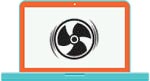 यदि आपका पंखा आपके लैपटॉप के साथ काम करते समय बहुत तेज़ आवाज़ करता है, तो यह निर्देशविशेष रूप से आपके लिए डिज़ाइन किया गया। इस लेख में हम देखेंगे कि पंखे से शोर क्यों होता है और कष्टप्रद ध्वनि से छुटकारा पाने के लिए क्या किया जाना चाहिए।
यदि आपका पंखा आपके लैपटॉप के साथ काम करते समय बहुत तेज़ आवाज़ करता है, तो यह निर्देशविशेष रूप से आपके लिए डिज़ाइन किया गया। इस लेख में हम देखेंगे कि पंखे से शोर क्यों होता है और कष्टप्रद ध्वनि से छुटकारा पाने के लिए क्या किया जाना चाहिए।
कारण
ऐसे कई स्पष्ट कारण हैं जिनकी वजह से लैपटॉप इतनी चर्चा में है:
- ज़्यादा गरम होना और, परिणामस्वरूप, उच्च गतिकूलर के ब्लेडों का घूमना, जिससे उच्च शोर स्तर होता है।
- शीतलन प्रणाली में धूल और गंदगी, जो इसके पूर्ण और निर्बाध कामकाज में बाधा डालती है।
सब कुछ काफी सरल है, लेकिन कुछ बारीकियाँ हैं। उदाहरण के लिए, यदि आपका उपकरण केवल कुछ गेम या प्रोग्राम चालू होने पर ही बहुत अधिक शोर करता है, तो चिंता करने या कोई कार्रवाई करने की कोई आवश्यकता नहीं है क्योंकि यह बिल्कुल सामान्य है।

इस स्थिति में हर छह महीने में धूल और चिकनाई से सफाई के रूप में निवारक कार्रवाई की आवश्यकता होती है। यदि आपका लैपटॉप कंप्यूटर पर लोड न करने वाले प्रोग्राम चलने पर बहुत शोर करता है, तो आपको कुछ करने का प्रयास करना चाहिए।
आप क्या कार्रवाई कर सकते हैं?
इन समस्याओं को ठीक करने के लिए कई विकल्प हैं:
- धूल और गंदगी से सफाई;
- BIOS अद्यतन;
- कूलर की घूर्णन गति को बदलने के लिए एक प्रोग्राम का उपयोग करना;
गंदगी और धूल से सफाई
यदि आपके लैपटॉप का कूलर बहुत अधिक शोर करने लगे और ज़्यादा गरम हो जाए, तो इसका मतलब यह हो सकता है कि वह अत्यधिक गंदा है। इसे नियमित रखरखाव करने की सलाह दी जाती है, लेकिन इसके लिए इसे सर्विस सेंटर ले जाना बिल्कुल भी जरूरी नहीं है, क्योंकि सब कुछ घर पर ही किया जा सकता है।
यदि आप अपना लैपटॉप स्वयं साफ करने का निर्णय लेते हैं, तो आपको यह करना होगा:

यदि डिवाइस में बहुत अधिक धूल थी, तो सफाई के बाद आप तुरंत सकारात्मक परिणाम देखेंगे: कंप्यूटर कम गर्म होगा और अधिक शांत तरीके से काम करेगा।




